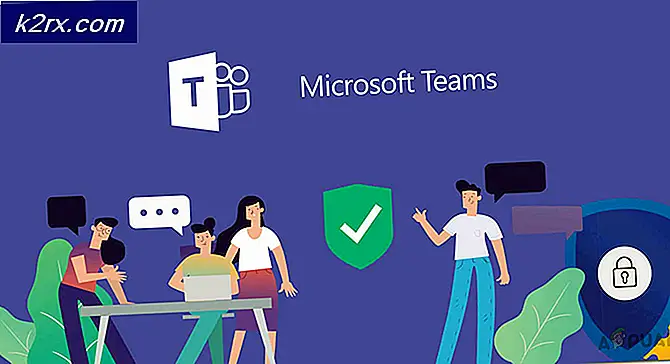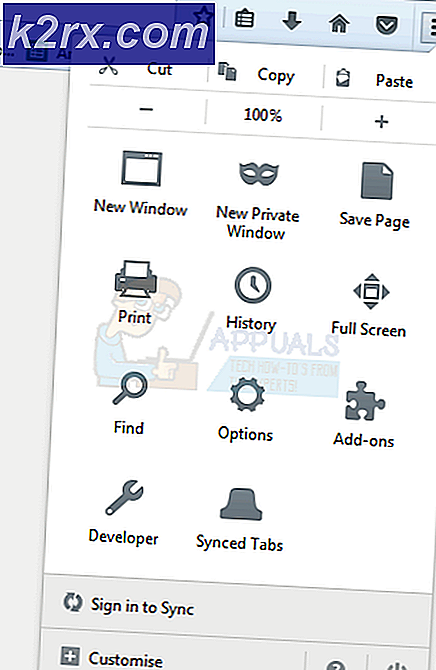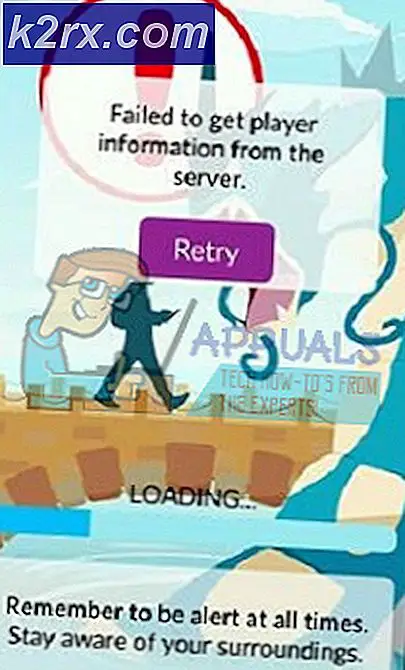Fix: AMD Display Driver stürzt Windows 10 ab
Da AMD einer der beiden Namen an der Spitze der GPU-Branche ist, verwenden Millionen von Computern rund um den Globus AMD-Grafikkarten zum Rendern und Bearbeiten von Grafiken. AMD, der gigantische GPU-Hersteller, liefert regelmäßig Updates für die AMD-Treiber, mit denen Computer AMD-GPUs erfolgreich nutzen und mit ihnen kommunizieren können. Nachdem AMD seine GPU-Treiber auf Version 15.7.1 aktualisiert hatte, begannen Tausende von Nutzern der Marke, sich über eine Vielzahl unterschiedlicher Probleme zu beklagen. Zu den vielen Problemen, die AMD-GPU-Benutzer nach dem Upgrade auf Version 15.7.1 von AMDs GPU-Treibern erfahren, gehört ein Problem, bei dem betroffene Benutzer beim Hochfahren ihres Computers einen schwarzen Bildschirm sehen und bei dem die betroffenen Computer Probleme haben Systemabstürze und interne Stromversorgungsfehler.
Die beiden häufigsten Probleme, über die sich die Benutzer nach der Veröffentlichung der Version 15.7.1 von AMDs GPU-Treibern beschweren, betreffen in erster Linie Windows 10-Benutzer, was jedoch nicht bedeutet, dass sie ausschließlich Windows 10 betreffen. Es wurde bestätigt, dass beide Probleme auftreten kann nur auf Version 15.7.1 von AMDs GPU-Treibern erfahren werden. Da dies der Fall ist, kann jeder Benutzer, der von einem dieser Probleme betroffen ist, dies beheben, indem er einfach zu einer älteren Version der Treiber für seine AMD-GPU zurückwechselt. Um dies zu tun, müssen Sie:
PRO TIPP: Wenn das Problem bei Ihrem Computer oder Laptop / Notebook auftritt, sollten Sie versuchen, die Reimage Plus Software zu verwenden, die die Repositories durchsuchen und beschädigte und fehlende Dateien ersetzen kann. Dies funktioniert in den meisten Fällen, in denen das Problem aufgrund einer Systembeschädigung auftritt. Sie können Reimage Plus herunterladen, indem Sie hier klicken- Öffne das Startmenü .
- Klicken Sie auf Einstellungen > System und navigieren Sie im linken Bereich zu Apps und Funktionen .
- Suchen Sie im rechten Bereich eine Anwendung mit dem Namen AMD Catalyst Install Manager, klicken Sie mit der rechten Maustaste darauf und klicken Sie auf Deinstallieren .
- Bestätigen Sie die Deinstallation und sehen Sie den Deinstallationsvorgang bis zum Ende durch.
- Sobald die Version 15.7.1 der Treiber für Ihre AMD GPU erfolgreich deinstalliert wurde, besuchen Sie AMDs offizielle Website und laden Sie Version 15.7 der Treiber für Ihre AMD GPU herunter (oder im Grunde jede ältere Version der Treiber, die für Sie arbeitet und keine Ursache hat irgendwelche Probleme).
- Führen Sie die Installation für die Treiber aus und extrahieren Sie die Dateien an den gewünschten Speicherort, und achten Sie darauf, diesen Speicherort zu beachten, da Sie ihn später benötigen.
- Klicken Sie mit der rechten Maustaste auf das Startmenü, um das WinX-Menü zu öffnen, und klicken Sie auf Geräte-Manager . Doppelklicken Sie im Geräte-Manager auf den Bereich Anzeigeadapter, um ihn zu erweitern, klicken Sie mit der rechten Maustaste auf den generischen Anzeigeadapter, den Ihr Computer gerade verwendet (z. B. Microsoft Basic Display ), und klicken Sie auf Treibersoftware aktualisieren .
- Klicken Sie auf Nach Treibersoftware suchen, klicken Sie auf Durchsuchen, navigieren Sie zu dem Verzeichnis, in dem Sie die ältere Version der Treiber für Ihre AMD-GPU extrahiert haben, und klicken Sie dort einmal auf OK .
- Der Setup-Assistent sollte die Treiber an dem von Ihnen angegebenen Speicherort finden (sofern der Speicherort korrekt ist) und mit der Installation dieser Treiber fortfahren. Sobald die Einrichtung abgeschlossen ist, starten Sie Ihren Computer neu und überprüfen Sie, ob das Problem beim Hochfahren des Computers behoben wurde.
Wenn Ihr Computer von dem zweiten Problem betroffen ist (das System, das dazu führt, dass betroffene Computer unter Systemabstürzen und internen Stromversorgungsfehlern leiden), sollten Sie auch ein Programm mit dem Namen Lucid Virty MVP deinstallieren, wenn es auf Ihrem Computer installiert ist. Lucid Virty MVP ist auf den meisten Computern installiert, die von Windows 8.1 auf Windows 10 aktualisiert wurden.
Wenn Sie die Treiber für Ihre AMD-GPU herunterstufen, um eines dieser beiden Probleme zu beheben, sollten Sie sicherstellen, dass Windows die Treiber nicht automatisch aktualisiert, was Windows 10 gerne tut. Um automatische Treiberaktualisierungen von Windows 10 zu deaktivieren, müssen Sie:
- Klicken Sie mit der rechten Maustaste auf Diesen PC und klicken Sie auf Eigenschaften .
- Klicken Sie unter Einstellungen des Computernamens, der Domäne und der Arbeitsgruppe auf Einstellungen ändern
- Navigieren Sie zur Hardware
- Klicken Sie auf Geräte Installationseinstellungen .
- Aktivieren Sie die Option Nein, lassen Sie mich wählen, was zu tun ist, und aktivieren Sie die Option Treibersoftware von Windows Update nie installieren darunter.
- Klicken Sie auf Änderungen speichern .
- Klicken Sie auf Übernehmen .
- Klicken Sie auf OK .
- Starten Sie den Computer neu.
PRO TIPP: Wenn das Problem bei Ihrem Computer oder Laptop / Notebook auftritt, sollten Sie versuchen, die Reimage Plus Software zu verwenden, die die Repositories durchsuchen und beschädigte und fehlende Dateien ersetzen kann. Dies funktioniert in den meisten Fällen, in denen das Problem aufgrund einer Systembeschädigung auftritt. Sie können Reimage Plus herunterladen, indem Sie hier klicken